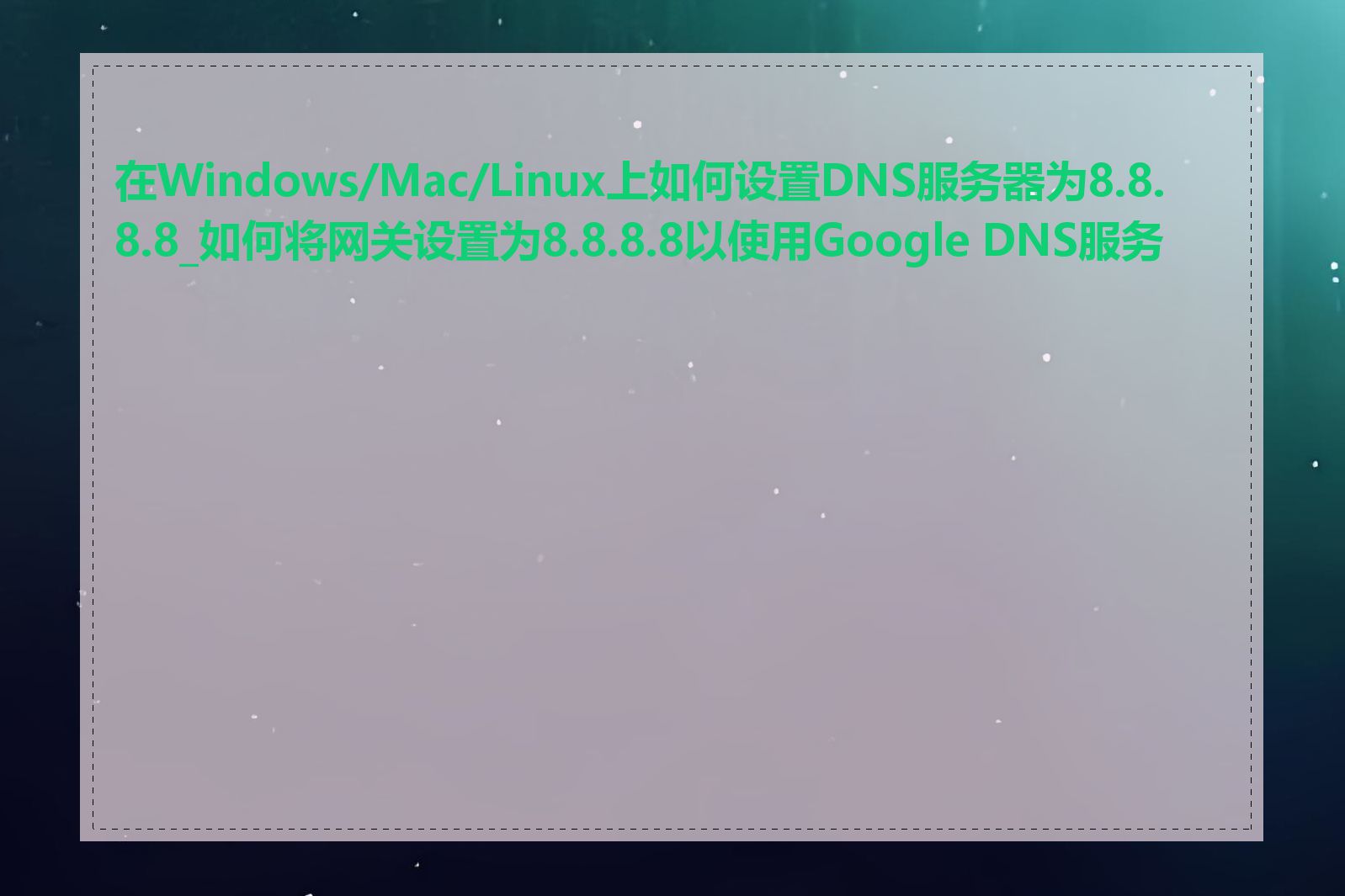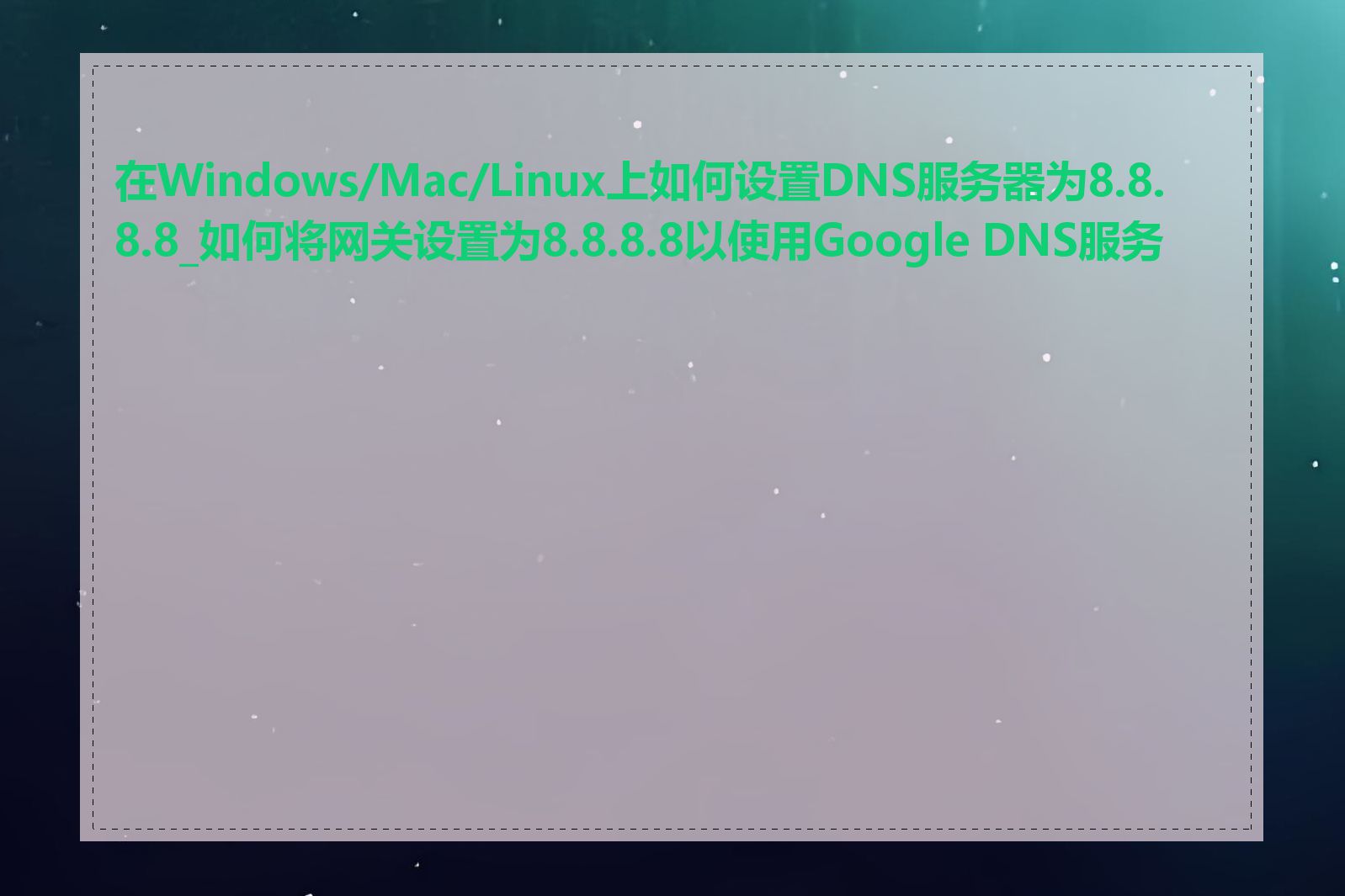
在Windows系统上设置DNS服务器为8.8.8.8的方法如下:
- 打开"控制面板" - "网络和Internet" - "网络和共享中心"。
- 点击"更改适配器设置",右键单击您当前使用的网络连接,选择"属性"。
- 在"Internet协议版本4(TCP/IPv4)"属性页面中,选择"使用下面的DNS服务器地址",并将首选DNS服务器设置为"8.8.8.8",备用DNS服务器设置为"8.8.4.4"。
- 单击"确定"保存设置。
在Mac系统上设置DNS服务器为8.8.8.8的方法如下:
- 打开"系统偏好设置" - "网络"。
- 选择您当前使用的网络连接,点击"高级"。
- 在"DNS"选项卡中,点击"+"添加DNS服务器,并输入"8.8.8.8"。需要,您也可以添加备用DNS服务器"8.8.4.4"。
- 单击"确定"保存设置。
在Linux系统上设置DNS服务器为8.8.8.8的方法因发行版而有所不同,以下以Ubuntu为例:
- 打开终端并编辑"/etc/resolv.conf"文件:
sudo nano /etc/resolv.conf。
- 在该文件中添加以下内容:
nameserver 8.8.8.8,需要备用DNS服务器,可以添加nameserver 8.8.4.4。
- 保存文件并退出编辑器。
通常情况下,设置DNS服务器为8.8.8.8即可使用Google DNS服务器。但如果您的网关地址也是8.8.8.8,则需要将网关设置为其他地址,否则可能会导致连接问题。
在各个系统上将网关设置为其他地址的步骤与设置DNS服务器类似,您可以根据系统选择合适的方法进行设置。